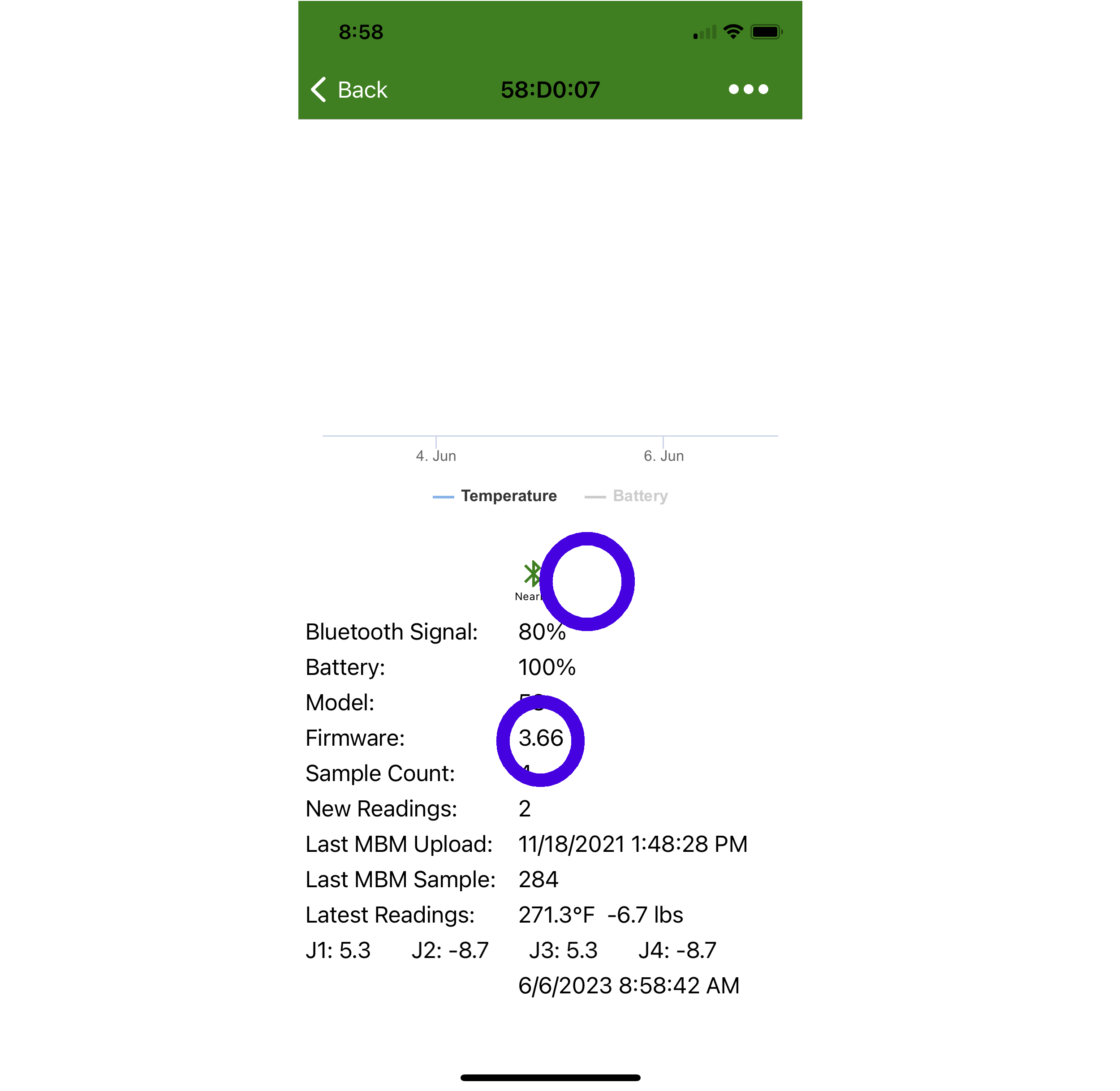Actualizaciones de firmware del dispositivo BroodMinder
Resumen
De vez en cuando hacemos actualizaciones para mejorar el funcionamiento de nuestros sensores. Los dispositivos BroodMinder utilizan actualizaciones de firmware OTA (Over The Air) y son muy sencillos de realizar.
Este procedimiento funciona con los siguientes modelos (el modelo son los primeros 2 caracteres de la ID, por ejemplo, 47:12:34 es el modelo 47)
Modelo 47, 49, 51, 52, 56, 57, 58, 59, 60 y 63
Proceso básico
- Actualizar la aplicación Bees
- Buscar y seleccionar el icono de actualización del dispositivo en la aplicación Bees
- Presionar "Actualizar firmware" o "Sincronizar y actualizar firmware"
- Esperar y observar durante 2-3 minutos
- Verificar
Actualización de la aplicación Bees
Antes de comenzar la actualización de firmware, asegúrese de visitar Google Play Store (para Android) o Apple App Store (para Apple) y actualizar su aplicación Bees. La aplicación contendrá la versión más actualizada de firmware para todos nuestros dispositivos.
Icono de notificación
Cuando abra la aplicación Bees, es posible que vea un símbolo junto a su dispositivo o en la página de detalles. Mostraremos ambas ubicaciones en las imágenes a continuación.
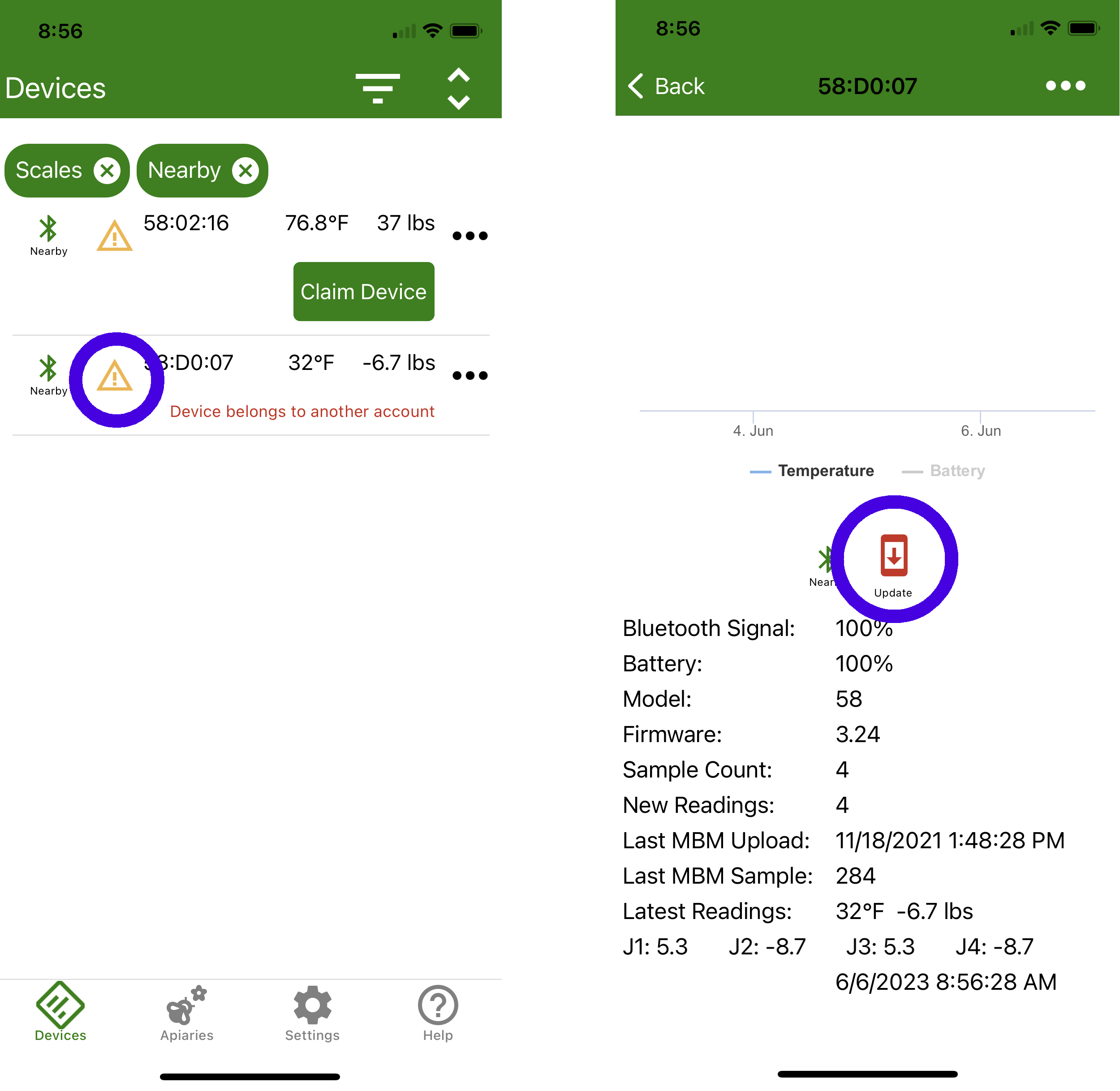
Actualización del dispositivo
Presione el símbolo y se le presentará una página de actualización mostrada a continuación.
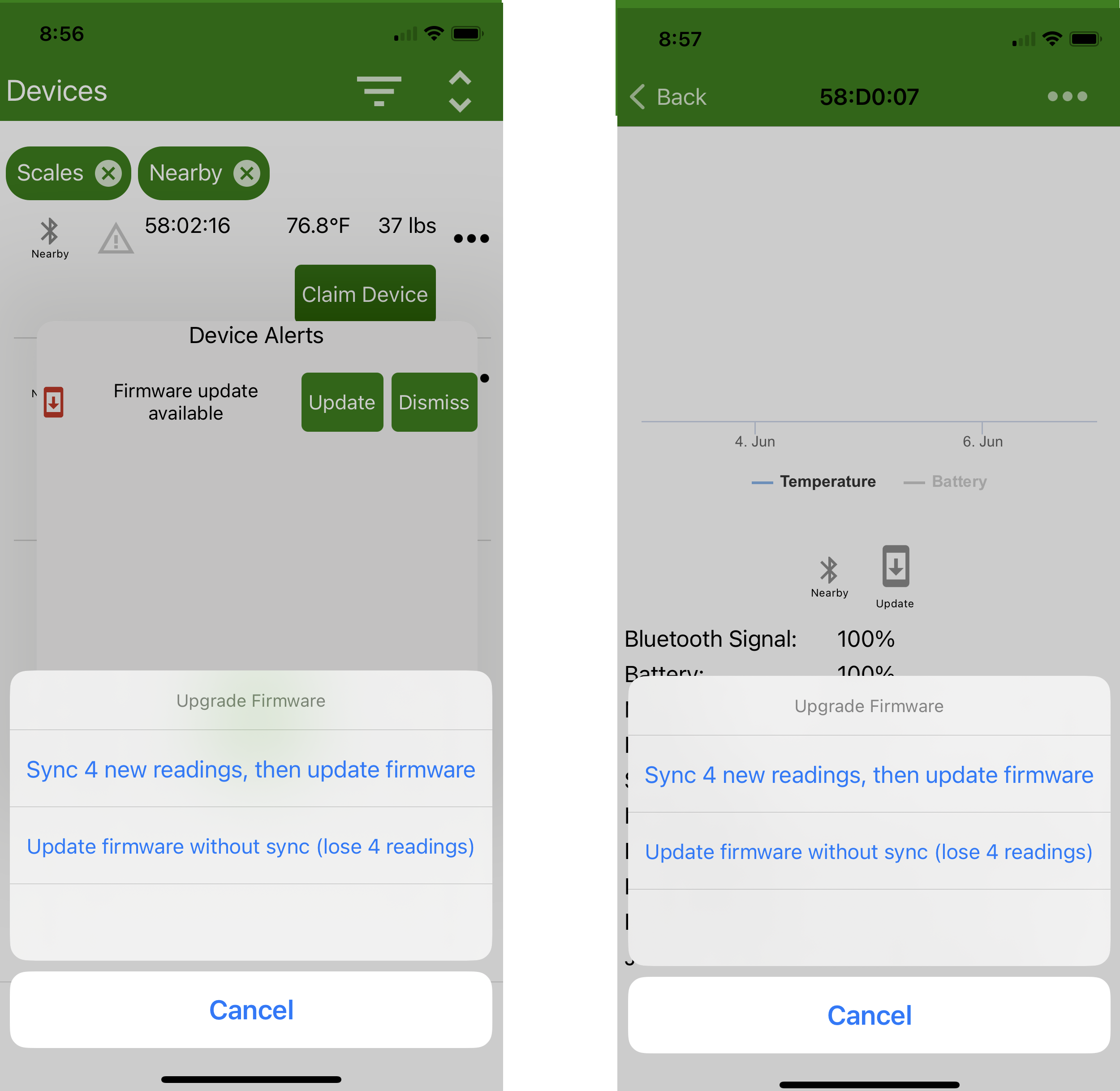
Ahora tiene una opción. Hay datos de respaldo almacenados en su dispositivo BroodMinder. La actualización del firmware colocará el dispositivo en estado "Nuevo de fábrica", lo que eliminará cualquier dato de respaldo. Nota: Todos los datos que ya haya recuperado están a salvo.
1) Si todos sus datos están actualizados en MyBroodMinder, puede "Actualizar firmware sin sincronización". 2) Si no está seguro, puede sincronizar y luego actualizar. Esto llevará más tiempo, ya que leemos todo el registro de datos antes de la actualización.
El proceso de actualización tomará de 2 a 3 minutos.
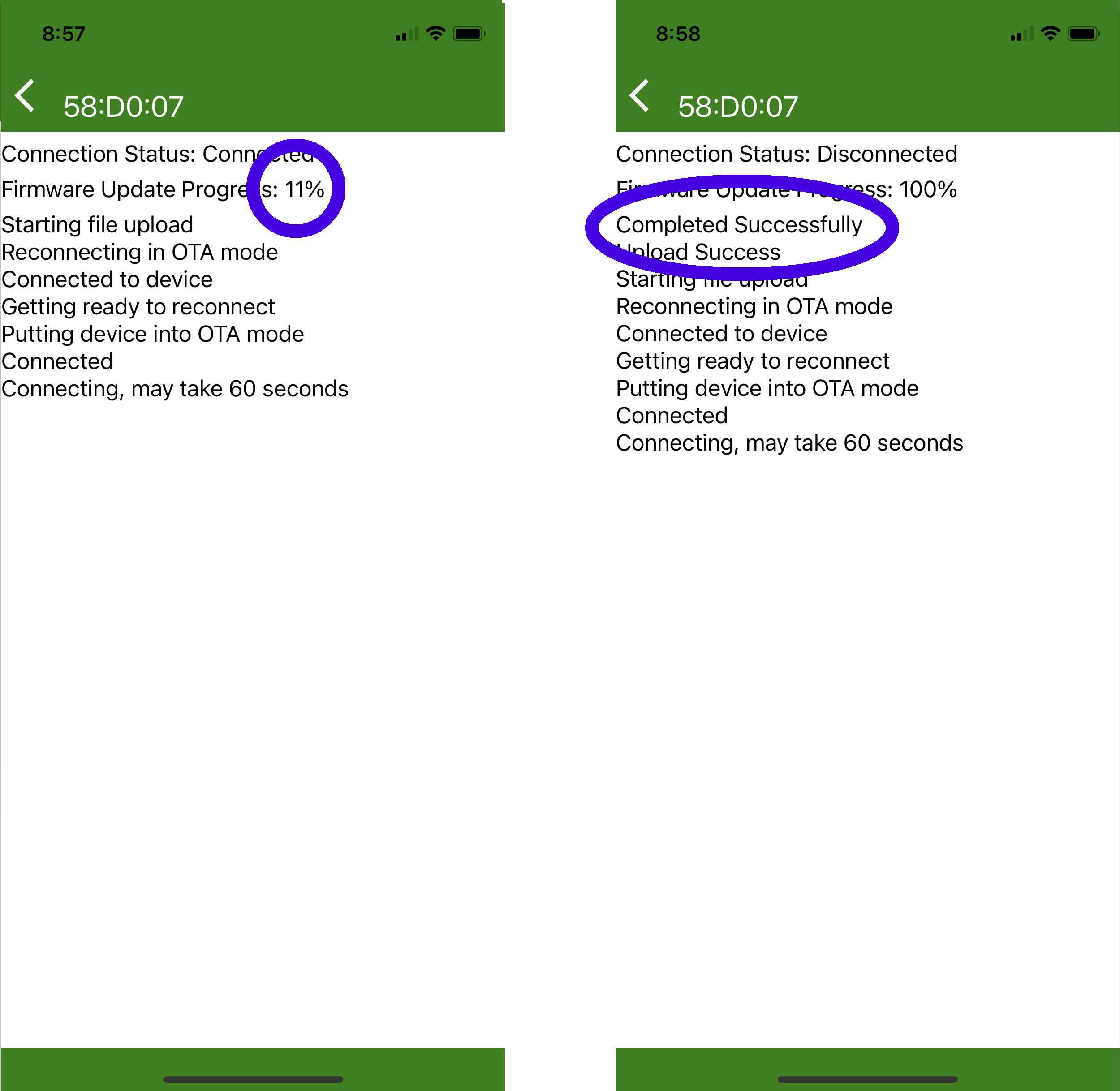
Verificar
Una vez completada la actualización, debería ver que el icono de actualización de firmware se ha eliminado y la versión actualizada está instalada.
Si no se actualizó correctamente, retire las pilas durante 1 minuto, vuelva a colocar las pilas y vuelva a intentar la actualización.
Si sigue teniendo dificultades, contáctenos en support@broodminder.com